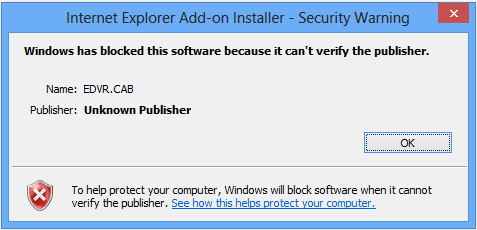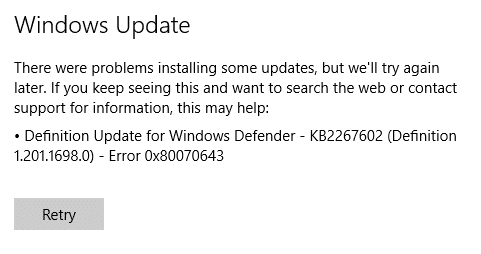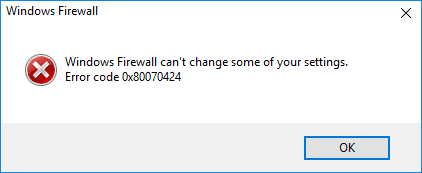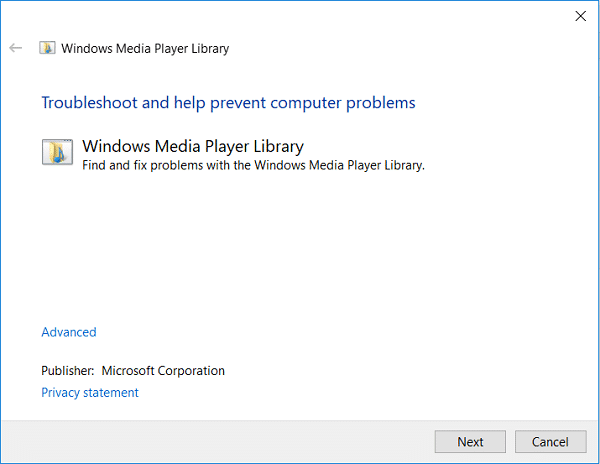
Arreglar la biblioteca de Windows Media Player Media está dañada error: El error ocurre cuando la base de datos de la biblioteca del Reproductor de Windows Media se corrompe o es inaccesible, pero por lo general, la base de datos de la biblioteca del Reproductor de Windows Media puede recuperarse automáticamente de tales corrupciones. Sin embargo, en este caso, es posible que la base de datos se haya dañado de tal forma que Media Player no pueda recuperarla, en cuyo caso necesitamos reconstruir la base de datos.
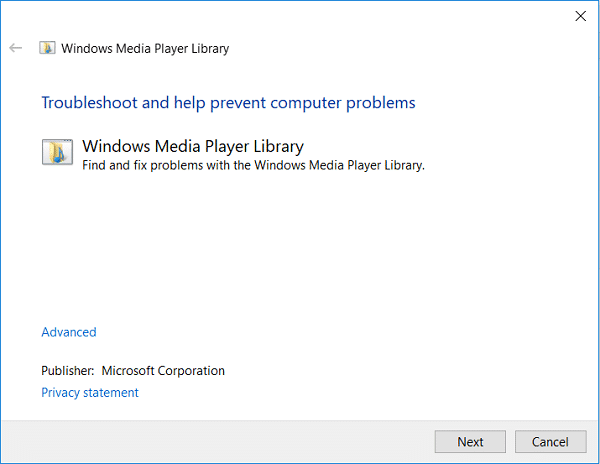
Si bien el motivo de la corrupción puede ser diferente para diferentes usuarios, solo hay algunas soluciones para este problema que son comunes a todos los usuarios, incluso cuando tienen diferentes configuraciones del sistema. Entonces, sin perder tiempo, veamos cómo reparar el error de corrupción de la biblioteca multimedia del Reproductor de Windows Media con la ayuda de la guía de solución de problemas que se detalla a continuación.
Índice de contenidos
Arreglar la biblioteca de Windows Media Player Media está dañada error
Asegúrate de crear un punto de restauración en caso de que algo salga mal.
Método 1: reconstruir la base de datos de la biblioteca del Reproductor de Windows Media
1.Presione la tecla de Windows + R, luego escriba lo siguiente y presione Entrar:
%LOCALAPPDATA%MicrosoftReproductor multimedia
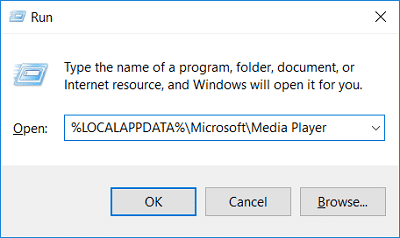
2.Seleccione todos los archivos presionando Ctrl + A y luego presione Shift + Del para eliminar permanentemente todos los archivos y carpetas.
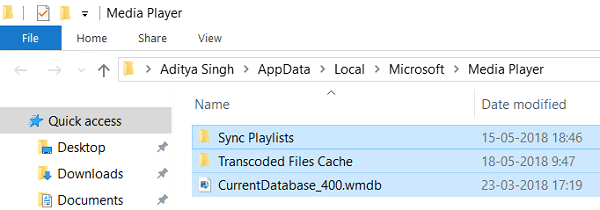
3.Reinicie su PC para guardar los cambios. Una vez que el sistema se reinicie Windows Media Player reconstruirá automáticamente la base de datos.
Método 2: eliminar los archivos de caché de la base de datos
1.Presione la tecla de Windows + R, luego escriba lo siguiente y presione Entrar:
%LOCALAPPDATA%Microsoft
2.Haga clic derecho en Reproductor multimedia carpeta y luego seleccione Borrar.
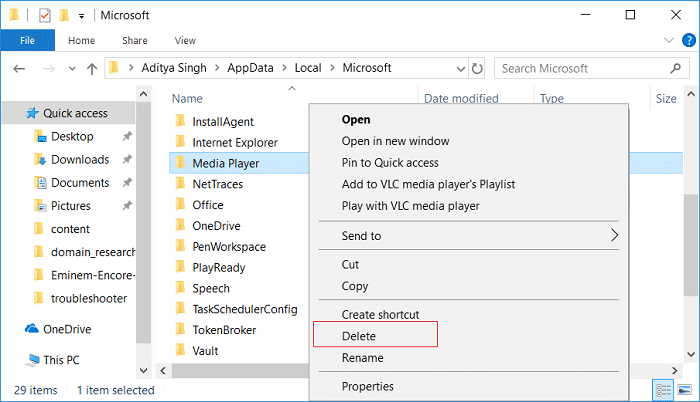
3. Vacíe la papelera de reciclaje y luego reinicie su PC.
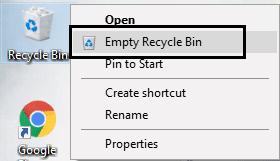
4.Una vez que el sistema reinicie, Windows Media Player reconstruirá automáticamente la base de datos.
Si no puede eliminar la base de datos de la biblioteca del Reproductor de Windows Media y recibe el siguiente mensaje de error “La base de datos actual no se puede eliminar porque está abierta en el Servicio de uso compartido de red de Windows Media” luego primero siga esto y luego intente los pasos mencionados anteriormente:
1.Presione la tecla de Windows + R y luego escriba servicios.msc y presione Entrar.

2. Desplácese hacia abajo y encuentre Servicio de uso compartido de red de Windows Media en la lista.
3.Haga clic derecho en Servicio de uso compartido de red de Windows Media y seleccione Detener.
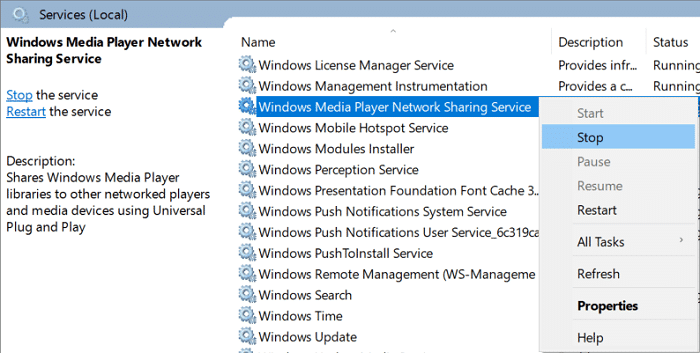
4. Siga el método 1 o 2 y luego reinicie su PC para guardar los cambios.
Método 3: realizar un inicio limpio
A veces, el software de terceros puede entrar en conflicto con Windows y causar el problema. Con el fin de Arreglar la biblioteca de Windows Media Player Media está dañada error, debe realizar un inicio limpio en su PC y diagnosticar el problema paso a paso.
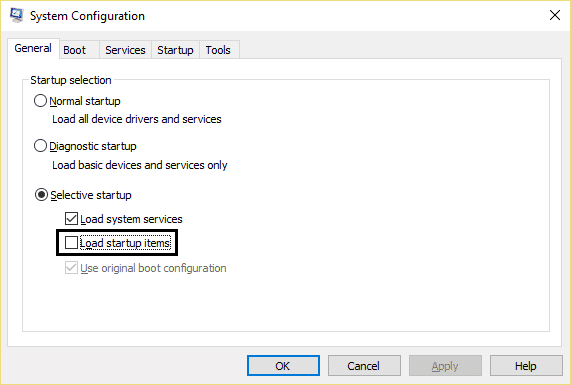
.
Eso es todo lo que has logrado Arreglar la biblioteca de Windows Media Player Media está dañada error pero si todavía tiene alguna pregunta con respecto a esta publicación, no dude en hacerla en la sección de comentarios.